Microsoft Store se ne otvara ili se zatvara odmah nakon otvaranja
Možda ste, ali i ne morate biti redoviti korisnik modernih aplikacija koje su dostupne u Microsoft Storeu(Microsoft Store) na vašem Windows 11/10 , ali s vremena na vrijeme biste trebali provjeriti dobre aplikacije dostupne u Microsoft Storeu(Microsoft Store) . Što ako ustanovite da se Microsoft Store ne otvara, učitava ili ne radi(Microsoft Store is not opening, loading or working) ili se zatvara odmah nakon otvaranja, a beskrajno vas tjera da čekate uz animaciju učitavanja? Pa, postoji nekoliko jednostavnih rješenja koja želite pokušati riješiti ovaj problem.

Microsoft Store se ne otvara
Prije nego što prođete kroz preporučena rješenja, provjerite ispunjava li vaše Windows računalo ove osnovne zahtjeve:
- Omogućili ste UAC ( Kontrola korisničkog računa(User Account Control) )
- Imate aktivnu internetsku vezu za povezivanje za pohranu i preuzimanje aplikacija
- Minimalna razlučivost zaslona vašeg računala je 1024 x 768 piksela
- Upravljački program vaše video kartice je ažuriran
Ako se Microsoft Store ne otvara, učitava ili ne radi ili se zatvara odmah nakon otvaranja, slijedite ove korake:
- Prilagodite postavke datuma i vremena
- Onemogućite proxy vezu
- Pokrenite alat za rješavanje problema s Windows aplikacijama
- Izbrišite predmemoriju Windows Store
- Poništite Microsoft Store
1] Prilagodite(Adjust) postavke datuma i vremena
Pogrešne postavke datuma/vremena najčešća je stvar koja se ne primjećuje. Za podešavanje postavki datuma/vremena slijedite ove korake:
- Potražite i otvorite " Datum(Date) i vrijeme".
- Odaberite "Promijeni datum i vrijeme".
- Podesite točan datum i vrijeme klikom na " Promijeni(Change) datum i vrijeme" vrijeme
- Također, prilagodite točnu vremensku zonu ovisno o vašoj regiji
2] Onemogućite proxy vezu
Vaše postavke proxyja možda sprječavaju otvaranje Microsoft Storea. Slijedite ove korake da biste onemogućili postavke internetskog proxyja:
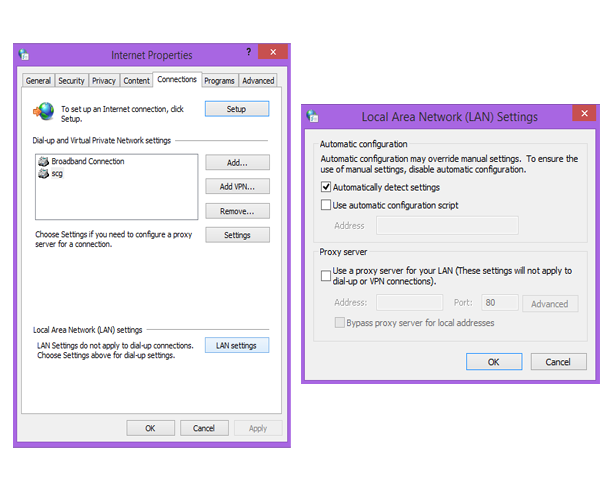
- Potražite i otvorite "Internetske mogućnosti".
- Odaberite “ Internetske (Internet) mogućnosti(Options) ” koji otvara prozor “ Internetskih (Internet) svojstava(Properties) ”.
- Na kartici "Veze" kliknite na "LAN postavke".
- Poništite opciju "Koristi proxy poslužitelj" i kliknite "U redu".
3] Pokrenite(Run) alat za rješavanje problema s Windows aplikacijama(Windows Apps Troubleshooter)
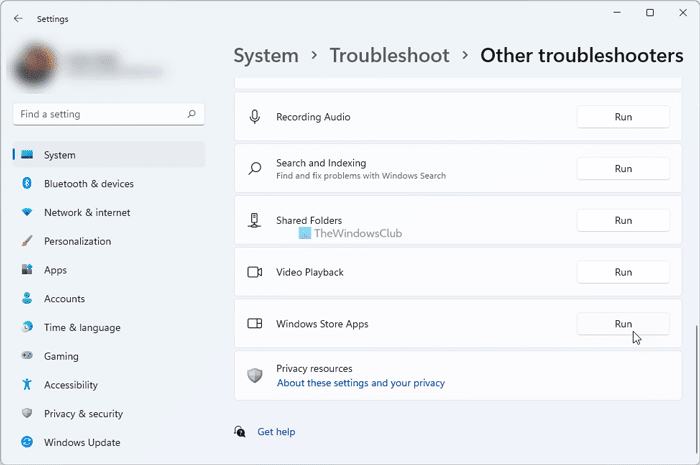
Kada se pokrene ovaj alat za rješavanje problema s aplikacijama u Windows trgovini , on automatski popravlja neke od osnovnih problema koji bi mogli spriječiti rad vaše trgovine ili aplikacija – kao što su niža razlučivost zaslona, netočne postavke sigurnosti ili računa itd.
SAVJET(TIP) : Ako se vaše aplikacije Microsoft Storea stalno ruše ili zamrzavaju na računalu sa sustavom Windows 11/10, popravite pogreške Operativnog sustava 5(Operating System 5) i provjerite pomaže li.
4] Izbrišite predmemoriju Windows Store
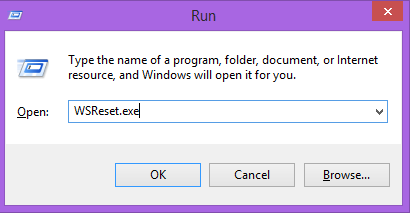
- Pritisnite tipku Windows key + R da biste otvorili okvir Pokreni.
- Upišite WSReset.exe i pritisnite Enter.
Time se poništavaju sva predmemorija trgovine i oštećene postavke, a vaša će se Microsoftova trgovina(Microsoft Store) normalno otvoriti. Ovaj post opisuje značajku resetiranja predmemorije Windows Store(Reset Windows Store cache) .
Pročitajte(Read) : kodovi pogrešaka u trgovini Microsoft Store, opisi, razlučivost(Microsoft Store error codes, descriptions, resolution) .
5] Poništite Microsoft Store
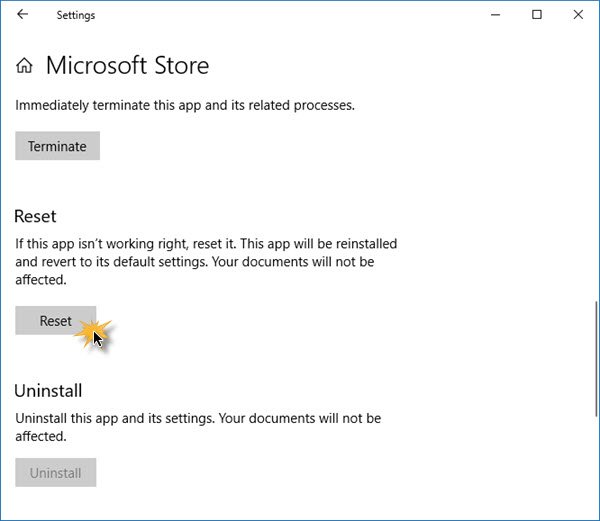
Ako Microsoft Store ne radi ispravno, otvorite Postavke Windows 11/10 Settings > Apps > Apps i Features > Locate Microsoft Store > Advanced opcije > Reset .
Windows ne može pronaći ms-windows-store:PurgeCaches
Ako dobijete grešku –
Windows cannot find ms-windows-store:PurgeCaches, Make sure you typed the name correctly, and then try again
morate ponovno registrirati aplikaciju Windows Store tako što ćete pokrenuti sljedeću naredbu u povišenom prozoru naredbenog retka:
powershell -ExecutionPolicy Unrestricted Add-AppxPackage -DisableDevelopmentMode -Register $Env:SystemRoot\WinStore\AppxManifest.xml
Ili onda – možda ćete ga morati resetirati pomoću alata za stvaranje medija(Media Creation Tool) .
Kako mogu popraviti da se Microsoft Store ne otvara?
Da biste riješili problem s neotvaranjem Microsoft Storea u (Microsoft Store)Windows 11/10 , morate učiniti nekoliko stvari navedenih u ovom članku. Na primjer, morate podesiti postavke datuma i vremena, onemogućiti proxy vezu, izbrisati predmemoriju trgovine(Store) itd. S druge strane, možete pokrenuti alat za rješavanje problema s Windows aplikacijama(Windows Apps Troubleshooter) da biste to riješili.
Zašto se moj Microsoft Store ne otvara?
Mogu postojati različiti razlozi zašto se Microsoft Store ne otvara na računalu sa Windows 11/10 . To se može dogoditi zbog interne oštećenja datoteke, problema s internetskom vezom, ažuriranja na čekanju itd. Međutim, možete to popraviti slijedeći gore spomenuti vodič. Drugim riječima, možete resetirati Microsoft Store , izbrisati predmemoriju Microsoft Storea(Microsoft Store) itd.
Pročitajte: (Read:) Poslužitelj je posrnuo – pogreška trgovine Windows 11/10.
Nadamo se da su vam gore spomenuta rješenja pomogla da prevladate problem Windows Storea(Windows Store) , a ne otvaranja.
Povezane veze koje morate pročitati:(Must-read related links:)
- Trebat će vam nova aplikacija da otvorite ovu ms-windows-store
- Windows Store aplikacije se ne otvaraju .
Related posts
Ispravite pogrešku prijave u Microsoft Store 0x801901f4 u sustavu Windows 11/10
Pogreška prijave na Microsoftov račun 0x800706d9 u sustavu Windows 10
Popravite pogrešku u trgovini Microsoft Store 0x80072F7D
Popravi pogrešku u trgovini Microsoft Store 0x87AF0001
Pogreška Microsoft Storea 0x80072F05 - Poslužitelj je posrnuo
Kako pokloniti aplikacije i avatare iz trgovine Microsoft Store na Windows 10
Korištenje aplikacije iTunes iz trgovine Microsoft Store u sustavu Windows 11/10
Najbolje besplatne filmske aplikacije dostupne u Microsoft Storeu za Windows 11/10
5 najboljih aplikacija za društvene mreže za Windows 10 dostupnih u Microsoft Storeu
Kako preuzeti APPX iz trgovine Microsoft Store
Najbolje igre Mafia za Windows 10 dostupne u Microsoft Storeu
Kako promijeniti postavke prijave za kupnju za Microsoft Store i Xbox
Aplikacija Microsoft Store uklanja se kada se prvi put prijavite
Aplikacija Time Lapse Creator za Windows 10 iz trgovine Microsoft Store
Kako popraviti šifru pogreške 0x80090016 za PIN i Microsoft Store
Ispravite pogrešku Microsoft Store 0x80D02017 u sustavu Windows 10
Aplikacija Microsoft Store ne radi nakon pridruživanja domeni
Ispravite pogrešku Microsoft Store 0x80073d01 prilikom instaliranja aplikacija
Izdvojite RAR datoteke u sustavu Windows 11/10 pomoću besplatnih aplikacija Microsoft Store
Popis najboljih besplatnih Windows 11/10 aplikacija u Microsoft Storeu
